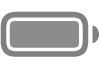Изменение настроек режима Упрощенного доступа на iPad
После настройки режима Упрощенного доступа на iPad при необходимости можно изменять параметры добавленных приложений и другие системные настройки. Большинство настроек Упрощенного доступа можно изменять в приложении «Настройки» ![]() , если Упрощенный доступ выключен. Некоторые настройки можно изменять при активном режиме Упрощенного доступа.
, если Упрощенный доступ выключен. Некоторые настройки можно изменять при активном режиме Упрощенного доступа.
Изменение настроек режима Упрощенного доступа в приложении «Настройки»
В приложении «Настройки» можно добавлять приложения для режима Упрощенного доступа и настраивать их, выбирать внешний вид экрана, отображать или скрывать дополнительную информацию на экране, например время или уровень заряда аккумулятора, а также выполнять другие действия.
Чтобы изменить эти настройки, выполните выход из режима Упрощенного доступа, если он включен, затем выберите «Настройки» > «Универсальный доступ» > «Упрощенный доступ». Ниже в качестве примера приведены несколько параметров, которые можно изменить.
Обои Можно выбрать фоновое изображение для экрана блокировки. | Уведомления Можно включить параметр «Показ значков уведомлений», чтобы при получении уведомлений от приложений отображался значок и воспроизводился звук. | Siri Можно разрешить использовать Siri в режиме Упрощенного доступа. | Уровень заряда Можно отображать уровень заряда аккумулятора на экране «Домой». |
Дата и время Можно отображать дату или время на экране блокировки или в строке состояния. | Команда Универсального доступа Можно включить команду Универсального доступа, чтобы в режиме Упрощенного доступа получать доступ к вспомогательным технологиям тройным нажатием боковой кнопки. | Разблокировать одним касанием Можно выполнять разблокировку экрана одним касанием. | Скрывать кнопку «Назад» в неоптимизированных приложениях Можно скрывать отображение кнопки «Назад» в приложениях, не оптимизированных для режима Упрощенного доступа. |
Изменение настроек при активном режиме Упрощенного доступа
Некоторые системные настройки можно изменить без необходимости выхода из режима Упрощенного доступа. Например, можно включить или выключить авиарежим либо выключить iPad.
Чтобы изменить эти параметры при активном режиме Упрощенного доступа, трижды нажмите кнопку «Домой» (на iPad c кнопкой «Домой») или верхнюю кнопку (на других моделях iPad), коснитесь «Настройки», затем введите код-пароль Упрощенного доступа. Ниже в качестве примера приведены всего несколько параметров, которые можно изменить.
Оформление Можно включить Темный режим или настроить яркость экрана. | Громкость Можно настроить уровень громкости, даже если кнопки громкости на iPad выключены. | Размер текста Можно увеличить размер текста для более удобного чтения. | Команда Универсального доступа Можно включить команду Универсального доступа, чтобы в режиме Упрощенного доступа получать доступ к вспомогательным технологиям тройным нажатием боковой кнопки. |
Информацию о том, как настроить расписание экранного времени и установить ограничения, когда активирован режим Упрощенного доступа, см. в разделе Начало работы с функцией «Экранное время» в Руководстве пользователя iPad.
При необходимости режим Упрощенного доступа можно сбросить и настроить заново.